iPhoneユーザガイド
- ようこそ
-
- 対応しているモデル
- iPhone 8
- iPhone 8 Plus
- iPhone X
- iPhone XR
- iPhone XS
- iPhone XS Max
- iPhone 11
- iPhone 11 Pro
- iPhone 11 Pro Max
- iPhone SE(第2世代)
- iPhone 12 mini
- iPhone 12
- iPhone 12 Pro
- iPhone 12 Pro Max
- iPhone 13 mini
- iPhone 13
- iPhone 13 Pro
- iPhone 13 Pro Max
- iPhone SE(第3世代)
- iPhone 14
- iPhone 14 Plus
- iPhone 14 Pro
- iPhone 14 Pro Max
- iOS 16の新機能
-
- 計算機
- コンパス
-
- メッセージを設定する
- メッセージを送信する/メッセージに返信する
- メッセージの送信を取り消す/編集する
- メッセージや会話を管理する
- メッセージを転送する/共有する
- グループチャットを開始する
- 写真やビデオを追加する
- コンテンツを送受信する
- SharePlayを使用して一緒に視聴または再生する
- プロジェクトを共同制作する
- メッセージをアニメーション表示する
- iMessage対応Appを使用する
- ミー文字を使用する
- 録音されたオーディオメッセージを送信する
- Digital Touchエフェクトを送信する
- Apple Cashでお金を送る/受け取る/請求する
- 通知を変更する
- メッセージを拒否する/フィルタする/報告する
- メッセージを削除する
- 削除したメッセージを復元する
-
- 写真を表示する
- ビデオやスライドショーを再生する
- 写真やビデオを削除する/非表示にする
- 写真やビデオを編集する
- ビデオの長さをトリミングする/スローモーションを調整する
- シネマティックモードのビデオを編集する
- Live Photosを編集する
- ポートレートモードの写真を編集する
- 写真アルバムを使用する
- アルバムを編集する/整理する
- アルバムの写真やビデオをフィルタリングする/並べ替える
- 写真やビデオを複製する/コピーにする
- 重複する写真やビデオを探して削除する
- 「写真」を検索する
- 「写真」で人を検出する/特定する
- 写真を撮影地ごとにブラウズする
- 写真やビデオを共有する
- 長いビデオを共有する
- 共有されている写真やビデオを表示する
- テキスト認識表示を使って写真またはビデオに含まれる情報を利用する
- 「画像を調べる」を使って写真に写っているものを特定する
- 被写体を写真の背景から抜き出す
- メモリーを視聴する
- メモリーをパーソナライズする
- メモリーやおすすめの写真を管理する
- 写真やビデオを読み込む
- 写真をプリントする
- ショートカット
- ヒント
- 著作権
iPhoneのマップで自転車での経路を検索する
マップApp ![]() では、自転車での詳細な経路を検索できます。自転車道路、自転車レーン、自転車で走行しやすい道路を利用できる場合、「マップ」ではそのような場所を通過する経路を検索します。運転する高度を確認したり、道路の混雑度をチェックしたり、坂をなるべく避けた経路を選択したりすることができます。
では、自転車での詳細な経路を検索できます。自転車道路、自転車レーン、自転車で走行しやすい道路を利用できる場合、「マップ」ではそのような場所を通過する経路を検索します。運転する高度を確認したり、道路の混雑度をチェックしたり、坂をなるべく避けた経路を選択したりすることができます。
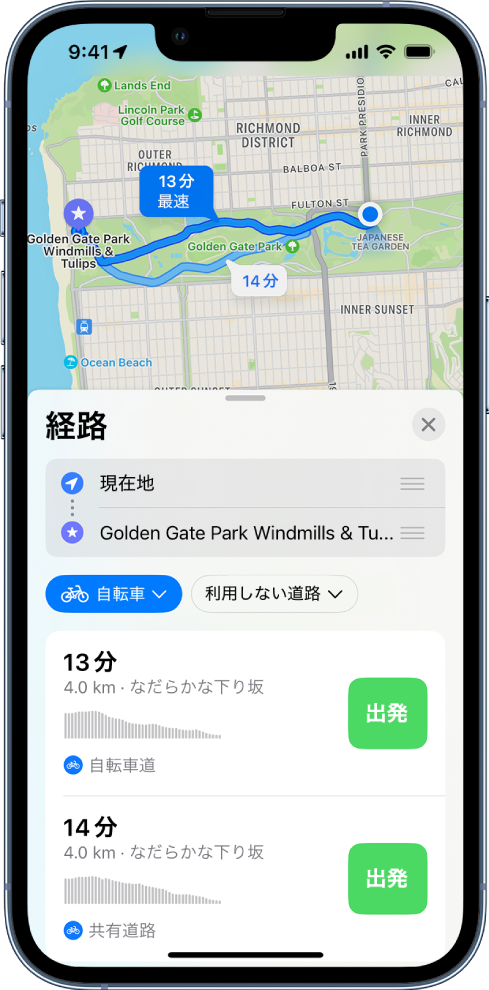
経路に沿って移動する間、自転車特有の曲がり角や方向転換を音声で案内します。iPhone用のハンドルバーマウントを使用すると、iPhone画面上の経路を素早く確認できます。またはApple Watchを使用すると、手首の上で素早く確認できます。(ハンドルバーマウントとApple Watchは別売です。)
注記: 自転車での経路は一部の地域で利用できます。機能は、国と地域によって異なります。「iOSとiPadOSで利用できる機能」を参照してください。
自転車での経路を検索する
次のいずれかを行います:
「Hey Siri家まで自転車で案内して」のように言います。Siriを使う方法についてはこちらを参照してください。
目的地(「マップ」の検索結果、地図上のランドマークなど)をタップするか、地図上のいずれかの場所をタッチして押さえたままにして、経路ボタンをタップします。
経路が提案されたら、以下を行うことができます:
自転車での経路に切り替える: 自転車がデフォルトの移動手段ではない場合、または交通機関マップを表示している場合は、移動手段ボタン(「経路」リストの下)をタップしてから、
 をタップします。
をタップします。坂や混雑している道路を避ける: 「利用しない」(経路リストの下)をタップし、オプションを選択してから、「適用」をタップします。
その他の経路オプションを選択する: 出発地と目的地を入れ替えたり、出発地または目的地を変更したりできます。iPhoneのマップでその他の経路オプションを取得するを参照してください。
希望する経路の「出発」をタップします。
経路に沿って移動する間、目的地までターンバイターン方式で経路を音声で案内します。
経路に従っているときには、到着予定を共有したり、停車する場所を探したり、経路の読み上げをオフにしたり、経路の概要や曲がり角のリストを表示したりできます。
到着前に自転車での経路案内を終了する
Siri: 次のように言います: 「Hey Siri、ナビゲーションを終了」Siriを使う方法についてはこちらを参照してください。
または、Siriを使わずに、画面下部のカードをタップしてから、「経路を終了」をタップします。